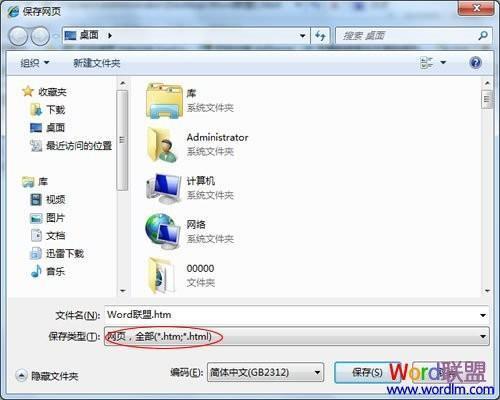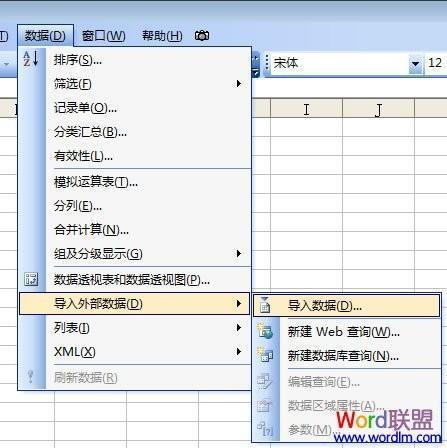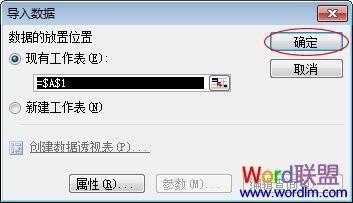Excel批量转为Html,Html转换成Excel
06-22
在工作中时常会遇到转换的问题,比如笔者今天在网站上看到一个不错的表格,但这个表格是网页上面的,该网站又不提供下载,这个时候该如何将这个表格下载下来,并且完整的将其转换到Excel中呢?
将网上的Html转成Excel
如果现在在某网站上看到一个不错的表格,想将它下载并导入到Excel中,方法非常简单。
①首先单击浏览器上的“文件”里面“另存为”,然后将保存类型选为“htm 或是 html”格式;
②然后打开Excel,新建一个空白表格;单击菜单上的“数据”-->导入外部数据-->导入数据;
③找到刚才保存的“Html”单击打开,再单击“导入”,在弹出的“导入数据”窗口中你可以选择“现有工作表”、“新建工作表”都行,然后单击确定即可。
好了,现在再看看Html中的所以表格是否已经完整的导入到Excel中了呢?自己再动手整理一下,相信和你做出来的表格没什么两样了。
提示:有些朋友在Html转换Excel的过程中会将Html直接在Excel中打开,这种方式可能会导致Excel中的网线格无法正常显示出来。
Excel转为Html格式
上面Word联盟讲解了将Html转Excel的方法,这里在来说说如何将Excel转成Html吧!
在Excel中直接单击菜单栏上的“文件”-->另存为,然后在弹出的“另存为”窗口下面的“保存类型”选择“网页(*htm;*html)”格式即可。
如果你手上有大量的表格,现在想全部转换为Html格式的话,我这里给大家推荐一款软件,可以批量转换,非常不错。
点击下载:Excel批量转Html软件